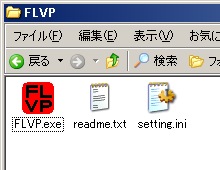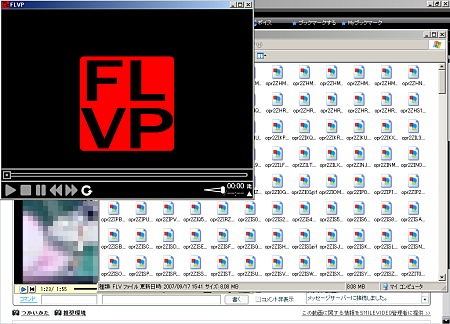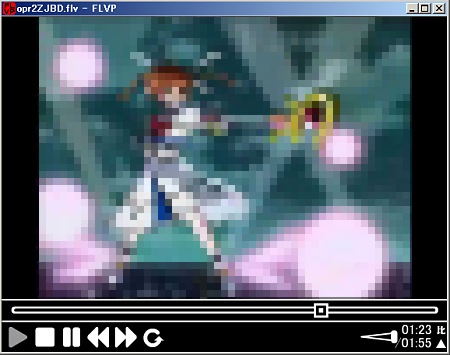| FLVP(FLVファイルの再生) | |
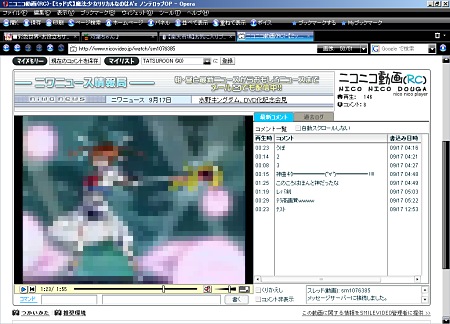 ※大人の都合上、モザイクをかけています。 「ニコニコ動画」などのファイルを回線状態やシステムを切り離した状態で観たい。 そう思ったことはないですか? パソコンが古かったりメモリが足らなかったりビデオ出力の性能が低かったり… 「コマ落ちするの…」なんて感じで落ち着いて観ることができません。 それじゃあ、ってことで。 ダウンロードしたファイルを直接再生する方法を紹介します。 一番簡単な方法ということで、ku_470さんが配布しているフリーソフト「FLVP」の使い方を解説します。 ダウンロード
圧縮ファイルの展開ダウンロードした「FLVP_v2.02.zip」を任意の場所に解凍します。 ダウンロードされたFLVファイルの保存場所ムービーを見たまでは良いけど、FLVファイルは何処?? Microsoft Internet Explorerマイコンピュータ→ローカルディスク(C:)→Documents and Settings 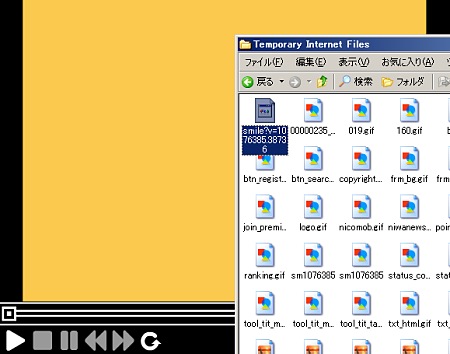 Operaマイコンピュータ→ローカルディスク(C:)→Documents and Settings 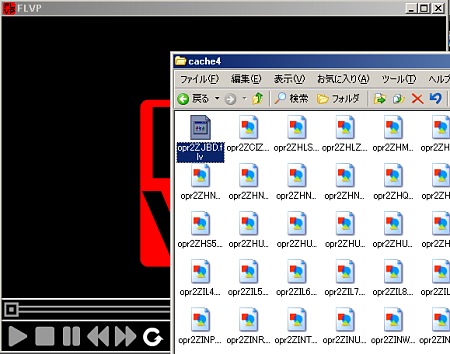 FLVファイルの再生「圧縮ファイルの展開」で紹介した「FLVP.exe」をダブルクリック!! FLVPが立ち上がり、このようなウインドウが開きます。 では、さっそく再生しましょう。 「ニコニコ動画」の最大の特徴であるコメントは当然出ませんが、ストレス無く再生されるようになりました。 再生して気に入ったファイルは別のフォルダにでもコピーして保存しておくと良いでしょう。 基本的な機能
フリーソフト「FLVP」製作者:ku_470さん ku_470さんのサイト ダウンロードファイル配布元 Vector 動画サイト ニコニコ動画(RC) |
|